Microsoft Excel từ lâu đã trở thành công cụ bảng tính không thể thiếu, cho phép người dùng thực hiện phân tích dữ liệu phức tạp, tạo biểu đồ và hình ảnh trực quan một cách mạnh mẽ. Mặc dù nhiều người thường chỉ sử dụng Excel cho các tác vụ cơ bản như ghi chép thu chi, nhưng thực tế, phần mềm này ẩn chứa vô vàn tính năng “ma thuật” có thể nâng tầm trải nghiệm làm việc với dữ liệu lên một tầm cao mới.
Trong quá trình khám phá những tính năng mạnh mẽ hơn của Excel, tôi đã tình cờ tìm thấy Quick Analysis – một công cụ biến trải nghiệm Excel của tôi trở nên dễ dàng hơn đáng kể. Tôi tin rằng bất kỳ ai muốn khám phá các tính năng mạnh mẽ mà Excel cung cấp, đặc biệt là những người mới bắt đầu, đều nên trải nghiệm công cụ này. Quick Analysis thực sự giúp đơn giản hóa quá trình tiếp cận với thế giới phân tích dữ liệu chuyên sâu mà không cần phải vật lộn với các công thức phức tạp.
Quick Analysis trong Excel là gì?
Tính năng hữu ích thường bị bỏ qua
Công cụ Quick Analysis trong Excel được thiết kế để phân tích dữ liệu bạn đã chọn và cung cấp các tùy chọn trực quan hóa dữ liệu đó mà không đòi hỏi người dùng phải nhập công thức thủ công. Khi bạn bôi đen một vùng dữ liệu hoặc một cột cụ thể, một hộp nhỏ với biểu tượng tia sét sẽ hiện ra ở góc dưới bên phải của vùng chọn – bạn có thể nhấp vào hộp này để truy cập các tùy chọn Quick Analysis. Ngoài ra, bạn cũng có thể mở Quick Analysis nhanh chóng bằng cách sử dụng phím tắt Ctrl + Q.
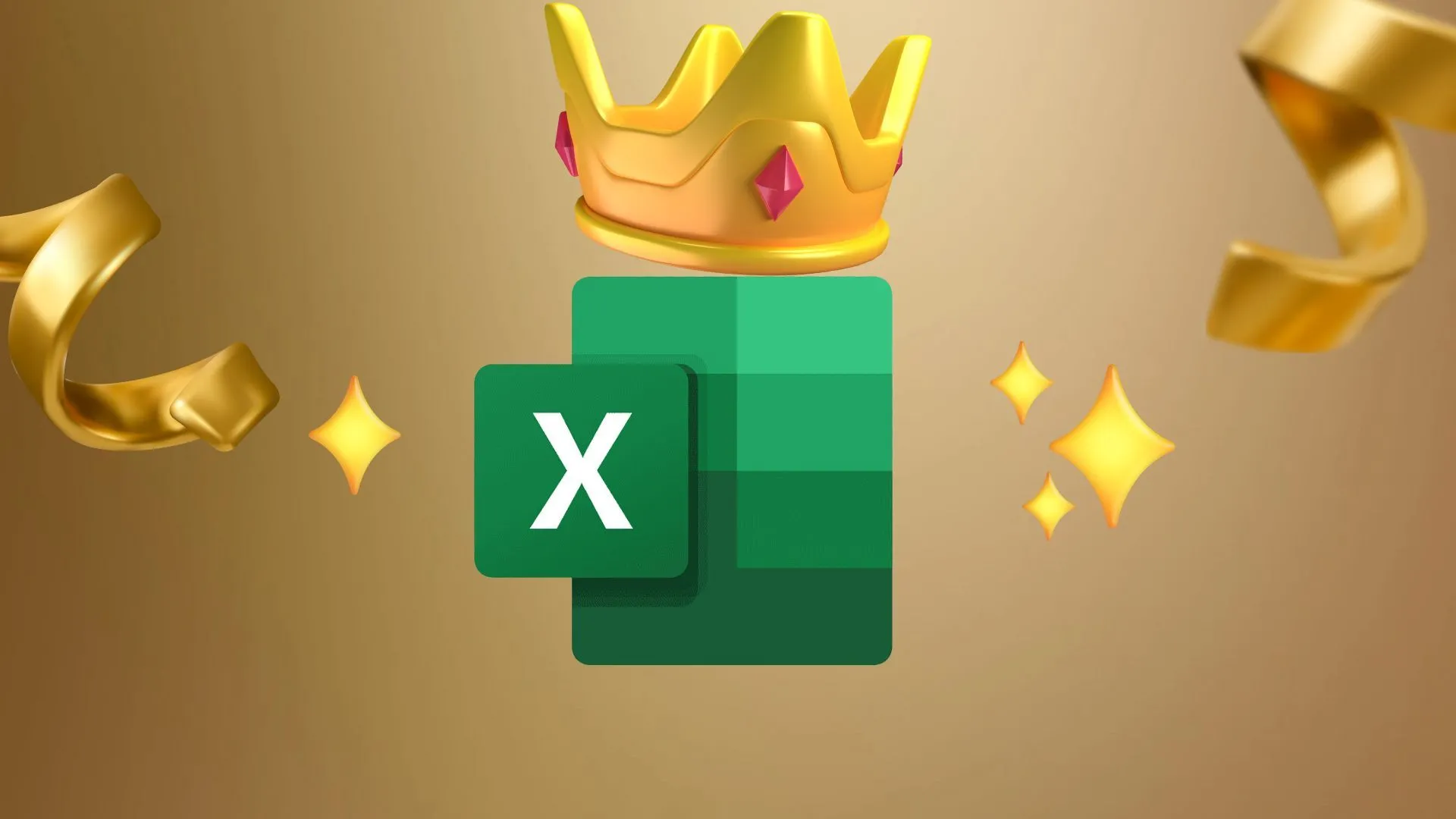 Lý do Excel vẫn là công cụ bảng tính số một không thể thay thế
Lý do Excel vẫn là công cụ bảng tính số một không thể thay thế
Điều thú vị là Quick Analysis không chỉ có sẵn cho những người dùng đăng ký Microsoft 365. Bạn hoàn toàn có thể tìm thấy tính năng này trong các phiên bản Microsoft Office mua một lần. Ví dụ, tôi có thể truy cập tính năng này trong bản Excel 2013 của mình. Tuy nhiên, nếu bạn muốn sử dụng công cụ này kết hợp với Copilot để tối ưu hóa khả năng làm việc với dữ liệu, bạn sẽ cần phải có gói đăng ký Microsoft 365. Cần lưu ý rằng tôi cũng không thể tìm thấy Quick Analysis khi sử dụng Excel cho web, ngay cả khi tài khoản của tôi đã được liên kết với Microsoft 365.
Quick Analysis có thể làm được gì?
Biểu đồ, bảng biểu và nhiều hơn nữa
Quick Analysis tích hợp nhiều công cụ hữu ích, từ định dạng các ô, tạo biểu đồ (charts), bảng biểu (tables) cho đến biểu đồ Sparklines. Công cụ này cũng có một tab Totals (Tổng cộng) cung cấp quyền truy cập vào một loạt các công thức Excel có liên quan đến dữ liệu bạn đã chọn.
Chẳng hạn, nếu tôi chọn một cột chứa các giá trị số, Quick Analysis sẽ gợi ý các công thức như Sum (Tính tổng), Average (Tính trung bình), và Running Total (Tổng lũy kế). Nếu tôi chọn một cột chứa các mục văn bản, tab Totals sẽ hiển thị tùy chọn Count (Đếm số lượng).
Bằng cách khám phá các tùy chọn trong từng tab của Quick Analysis, bạn thậm chí có thể khám phá ra những tính năng mới của Excel mà trước đây bạn chưa từng biết đến. Ví dụ, biểu đồ Sparklines cực kỳ hữu ích để trực quan hóa xu hướng dữ liệu trong một ô duy nhất. Bên cạnh đó, tôi đã tìm thấy vô số tùy chọn định dạng phong phú khi sử dụng công cụ này, bao gồm biểu tượng (icons), thanh dữ liệu (data bars) và thang màu (color scales), giúp dữ liệu của bạn trở nên sinh động và dễ hiểu hơn.
Lý do Quick Analysis là trợ thủ đắc lực cho người mới học Excel
Tăng tốc độ học và trải nghiệm thực tế
Mặc dù việc tìm hiểu sâu về các hàm và tính năng khác nhau mà Excel cung cấp là điều cần thiết, nhưng quá trình này có thể tốn rất nhiều thời gian, đặc biệt khi bạn đang chịu áp lực về thời hạn. Tuy nhiên, Quick Analysis cho phép bạn tiếp cận ngay lập tức với các công cụ trực quan hóa dữ liệu mà không yêu cầu bạn phải hiểu cặn kẽ tất cả các hàm và tính năng phức tạp đằng sau chúng.
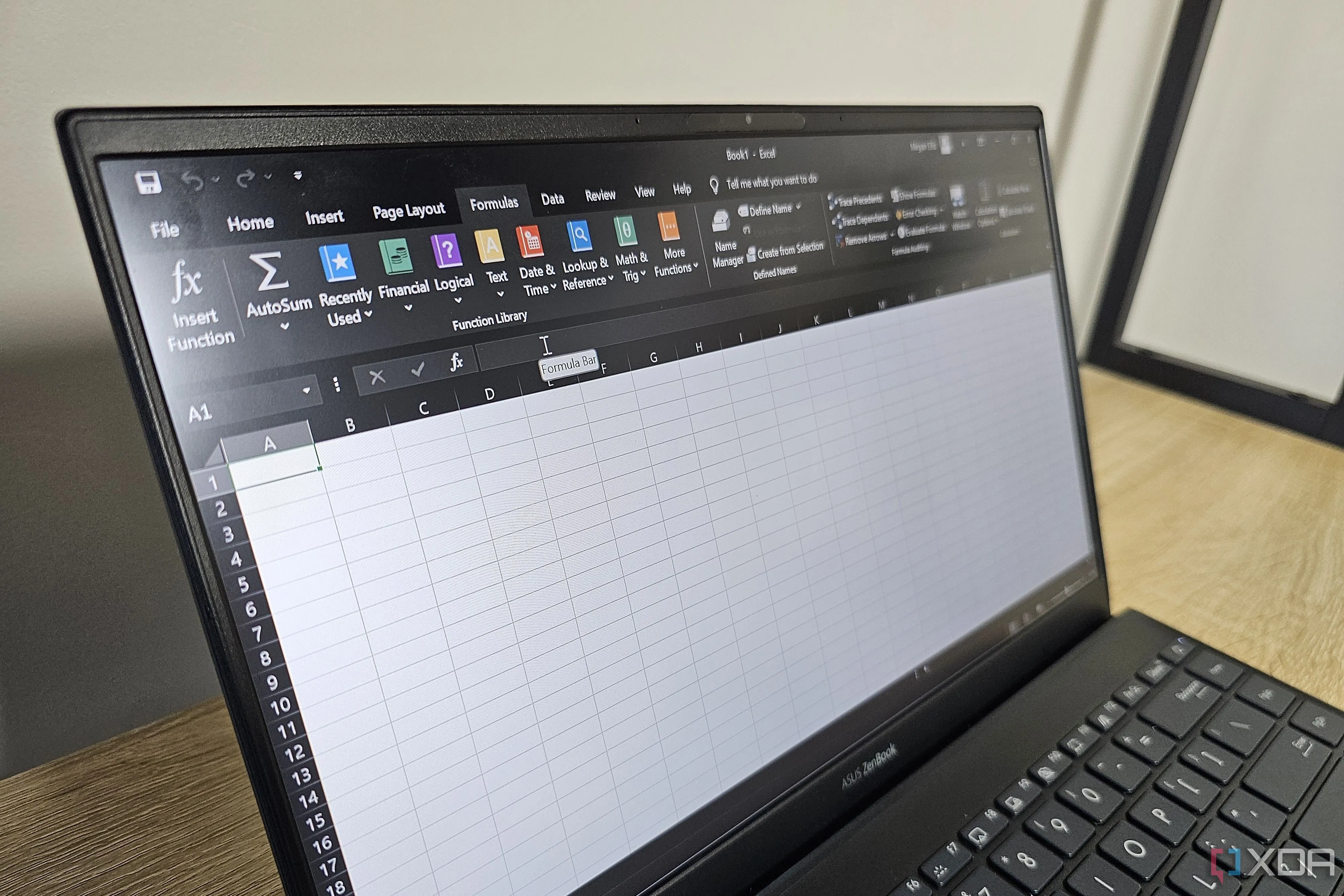 Giao diện tab Formulas trong Excel trên máy tính xách tay
Giao diện tab Formulas trong Excel trên máy tính xách tay
Ví dụ, khi tôi cố gắng sử dụng Python trong Excel mà không có kinh nghiệm lập trình, tôi đã gặp khó khăn trong việc thiết lập cấu hình DataFrame và Series phù hợp cho dữ liệu mà tôi muốn trực quan hóa. Nhưng khi sử dụng Quick Analysis, tôi đã có thể dễ dàng tạo ra các biểu đồ cột để hình dung số lượng mặt hàng trong bảng bán hàng của mình một cách nhanh chóng.
Tôi đã thử áp dụng Quick Analysis với dữ liệu thực tế dựa trên chi tiêu và thu nhập của mình trong tháng trước. Việc sử dụng Quick Analysis đã giúp tôi khám phá những tính năng của Excel mà tôi chưa từng quen thuộc trước đây. Chẳng hạn, tôi có thể sử dụng định dạng Lớn hơn (Greater Than) để làm nổi bật tất cả các khoản thu nhập trong bảng tính của mình. Mặc dù Quick Analysis không trực tiếp cung cấp tùy chọn Nhỏ hơn (Less Than), nhưng việc khám phá ra các hàm định dạng này đã được Quick Analysis hỗ trợ rất nhiều.
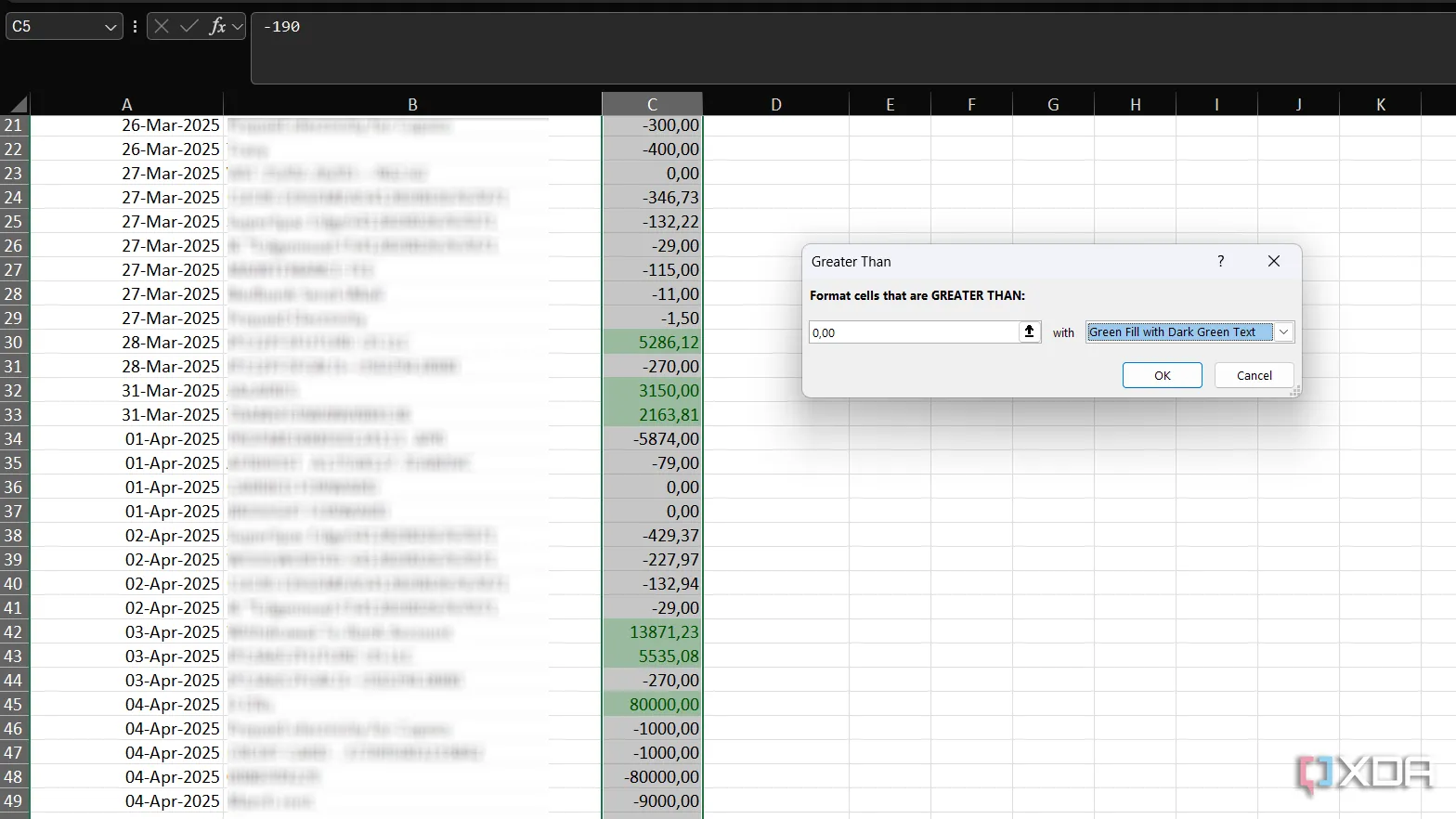 Sử dụng định dạng Lớn hơn trong Excel để đánh dấu các khoản thu nhập
Sử dụng định dạng Lớn hơn trong Excel để đánh dấu các khoản thu nhập
Sau đó, tôi có thể khám phá các tùy chọn định dạng và áp dụng định dạng có điều kiện cho tất cả các khoản mục nhỏ hơn một số tiền nhất định (ví dụ: các khoản chi tiêu của tôi). Với bảng tính đã được định dạng, tôi có thể dễ dàng nhận biết các khoản chi tiêu và thu nhập của mình thông qua màu sắc.
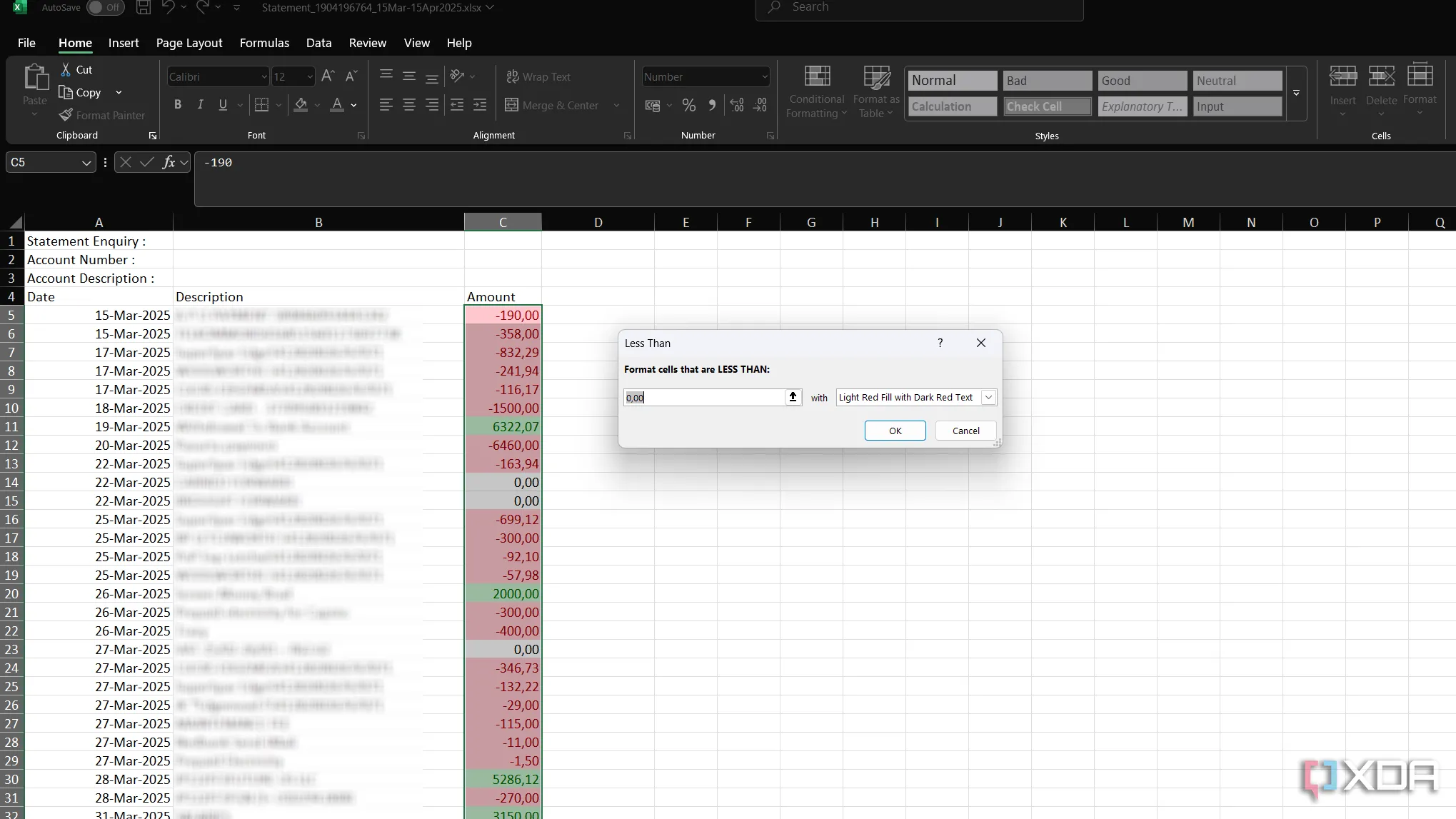 Áp dụng định dạng Nhỏ hơn trong Excel để làm nổi bật các khoản chi tiêu
Áp dụng định dạng Nhỏ hơn trong Excel để làm nổi bật các khoản chi tiêu
Tôi cũng có thể tạo biểu đồ cột nhóm (clustered column chart) thể hiện thu nhập và chi phí của mình, với hình ảnh trực quan làm nổi bật những khoản chi lớn nhất. Vì công cụ Quick Analysis sẽ tự động mở tab liên quan đến tính năng bạn đang sử dụng (trong trường hợp này là tab Chart Design), việc xác định chính xác tính năng bạn đang dùng trở nên cực kỳ dễ dàng. Sau đó, bạn có thể tinh chỉnh thiết kế hoặc khám phá các tính năng khác và xem cách trực quan hóa dữ liệu của bạn thay đổi như thế nào.
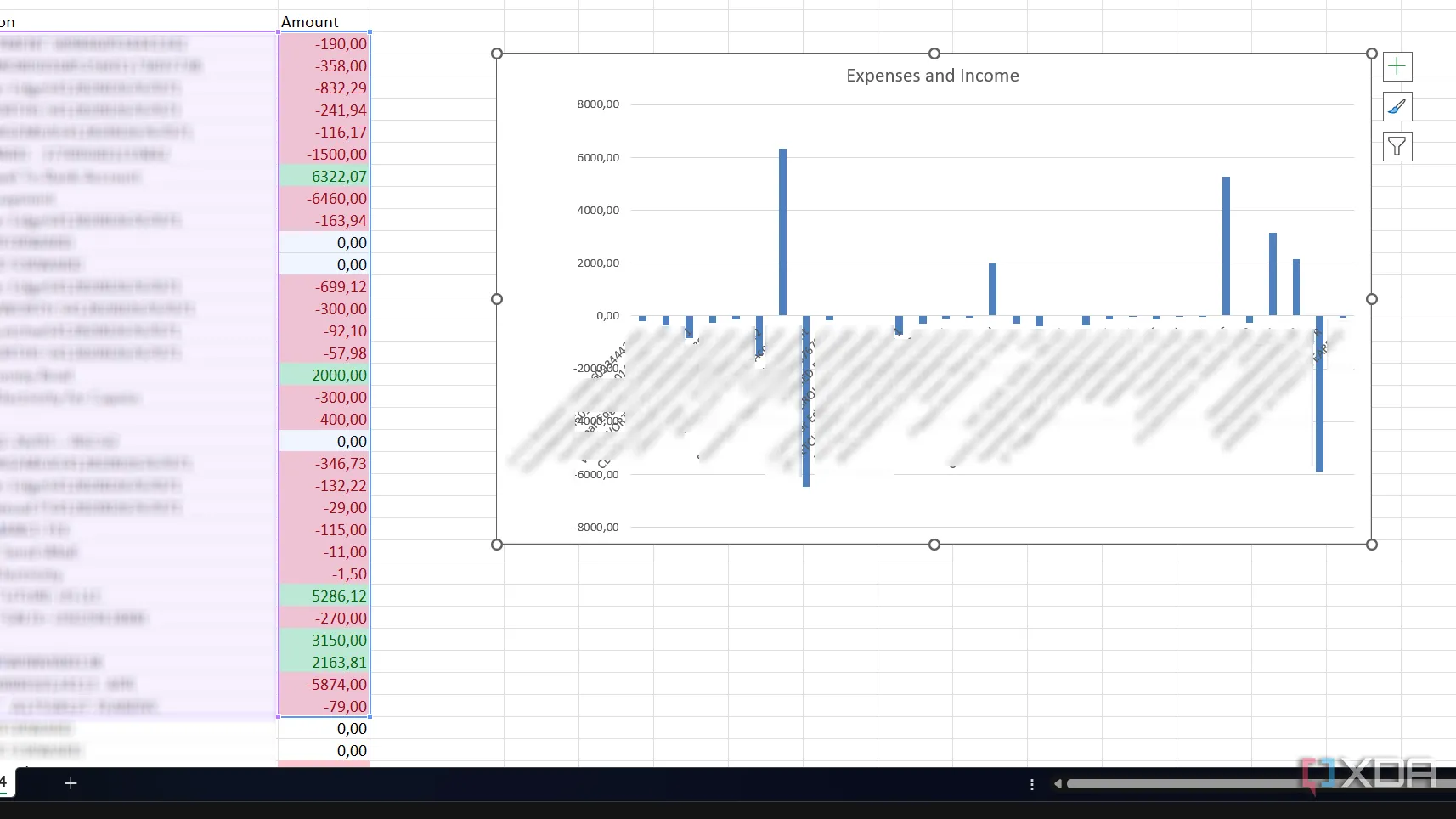 Biểu đồ cột nhóm trực quan hóa thu nhập và chi tiêu trong Excel
Biểu đồ cột nhóm trực quan hóa thu nhập và chi tiêu trong Excel
Mặc dù có rất nhiều video và hướng dẫn trực tuyến bạn có thể dùng để khám phá các tính năng của Excel, nhưng đối với tôi, Quick Analysis cho đến nay vẫn là công cụ hiệu quả nhất để làm quen với các khả năng khác nhau của phần mềm này.
Quick Analysis: Có lẽ là tính năng Excel yêu thích của tôi
Trước khi biết đến Quick Analysis, tôi đã cảm thấy choáng ngợp trước vô vàn tính năng mà Excel cung cấp. Tôi từng nghĩ mình sẽ phải đọc hàng tá hướng dẫn mới có thể hiểu được các chức năng khác nhau của phần mềm này. Nhưng việc sử dụng Quick Analysis đã giúp tôi làm quen với Excel nhanh hơn rất nhiều, đồng thời mang lại một cách thực tế để có được kinh nghiệm sử dụng phần mềm.
Nếu bạn cũng như tôi, mới chỉ “nhúng một ngón chân” vào thế giới đa dạng mà Excel có thể làm được, thì Quick Analysis chính là một cách tuyệt vời để tăng tốc độ học tập của bạn. Hãy mạnh dạn khám phá công cụ này để nâng cao kỹ năng làm việc với dữ liệu của mình. Bạn cũng có thể tìm hiểu thêm các mẹo cơ bản về Excel để tối ưu hóa trải nghiệm của mình.